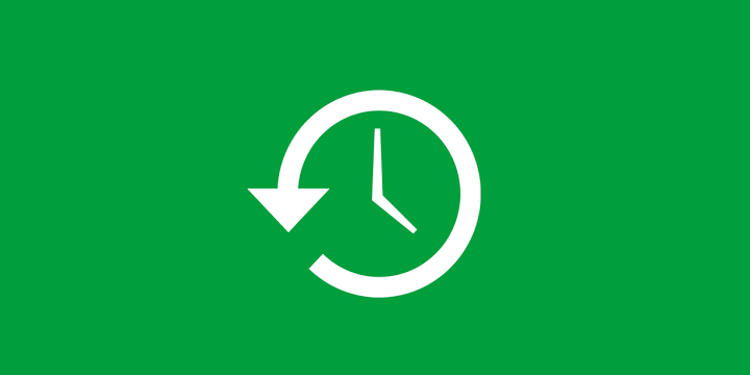
PUGAM.com – System Restore adalah tool penting yang memungkinkan Anda untuk mengembalikan pengaturan sistem Windows ke kondisi sebelumnya. Fitur ini berguna ketika misalnya Anda mengalami masalah pada driver yang kemudian mengacaukan sistem atau perangkat lunak di komputer Anda.
Namun, beberapa kerusakan dapat memberikan dampak yang sangat buruk pada sistem sampai mungkin Anda tidak bisa masuk atau login ke Windows di komputer Anda. Dalam situasi seperti itu, apa yang harus Anda lakukan? Bagaimana cara membuka System Restore untuk memperbaiki masalah ketika Anda tidak bisa login ke Windows?
Cara Menjalankan System Restore Lewat Advanced Boot Options di Windows 8 & Windows 8.1
Pada Windows 8 dan Windows 8.1, Anda dapat menjalankan System Restore lewat Advanced Boot Options. Namun, sebelumnya Anda harus sudah membuat recovery drive. Pada Windows 8, Anda dapat membuatnya dalam bentuk CD/DVD atau USB flash drive, sedangkan pada Windows 8 Anda hanya dapat membuatnya dalam bentuk USB flash drive atau hard disk eksternal.
Baca yang ini:
Untuk mengakses menu Advanced Boot Options, Anda harus booting langsung dari recovery drive yang telah Anda buat sebelumnya. Anda akan melihat beberapa pilihan saat berhasil booting menggunakan recovery drive. Pada tahap ini pilih Troubleshoot.
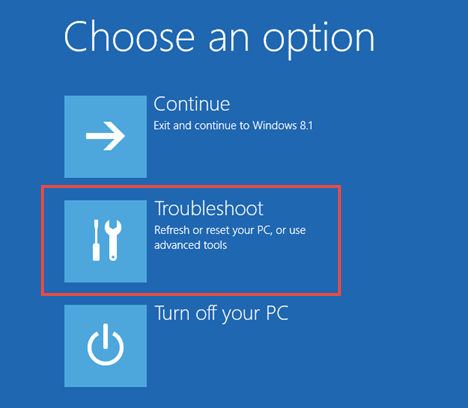
Kemudian klik Advanced options. Sekarang Anda dapat mengakses beberapa alat pemulihan sistem. Pilih System Restore. Tunggu beberapa saat hingga Windows selesai mempersiapkan System Restore. Ketika siap digunakan, Anda akan diminta untuk memilih salah satu akun pengguna.
Pilih akun yang ditetapkan sebagai administrator. Selanjutnya Anda akan diminta untuk memasukkan password akun tersebut, pilih metode input keyboard kemudian tekan Continue. System Restore sekarang akan dimulai dan Anda dapat menggunakannya untuk mengembalikan sistem di Windows 8 atau Windows 8.1 ke kondisi sebelumnya.
Dari sini, langkahnya akan sama seperti ketika Anda menggunakan System Restore dengan cara normal. Baca: 3 Langkah Mudah Restoring Windows PC ke Kondisi Normal.
Cara Menjalankan System Restore Lewat Advanced Boot Options di Windows 7
Berbeda dengan Windows 8 dan Windows 8.1, pada Windows 7 caranya sedikit lebih mudah. Saat booting, tekan tombol F8 pada keyboard Anda untuk masuk ke menu Advanced Boot options. Cara lain adalah dengan membuat recovery drive dan booting langsung dari recovery drive.
[pg_posts id=”7996″ posts_per_page=”1″]
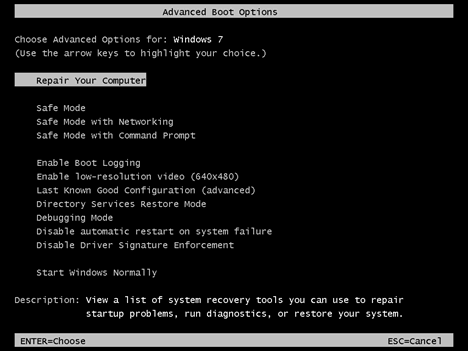
Pada menu Advanced Boot Options, pilih Repair Your Computer. Opsi pemulihan sistem akan dimulai, Anda akan diminta untuk memilih metode input keyboard terlebih dahulu. Pilih kemudian tekan Next.
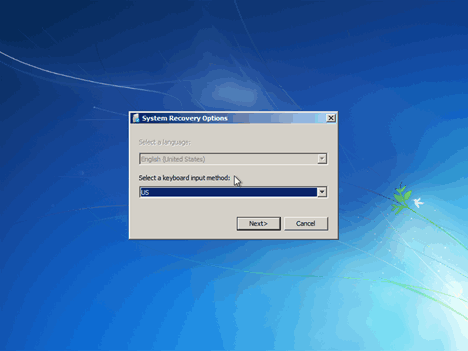
Kemudian Anda akan diminta untuk memilih akun pengguna yang ditetapkan sebagai administrator. Masukkan juga password untuk akun tersebut, kemudian tekan OK.
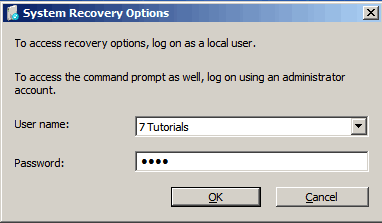
Opsi pemulihan sistem akan ditampilkan, pilih System Restore dan tekan tombol Next. Dari sini, langkahnya akan sama seperti ketika Anda menggunakan System Restore dengan cara normal.
Kesimpulan
Sekarang Anda sudah tahu bagaimana caranya mengakses fitur System Restore saat tidak bisa masuk atau login ke Windows di komputer Anda. Dengan begitu, Anda tetap dapat mengembalikan pengaturan sistem ke kondisi sebelumnya lewat System Restore.
Satu hal penting yang harus Anda ingat adalah selalu siapkan recovery drive. Jangan lupa untuk membuat recovery drive karena pada Windows 8 dan Windows 8.1, menu Advanced Boot Options ini hanya dapat diakses jika Anda booting lewat recovery drive.
Sumber gambar: digitalcitizen.life
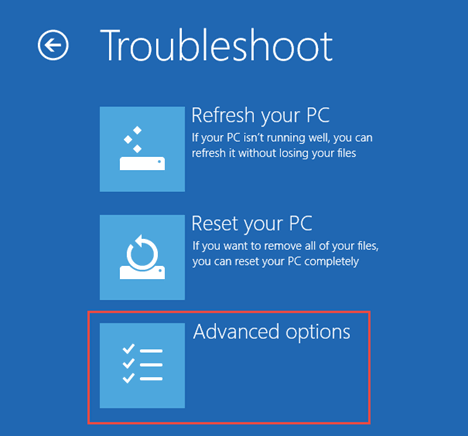
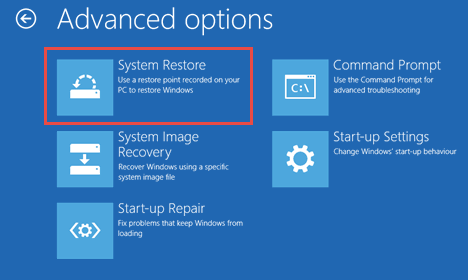
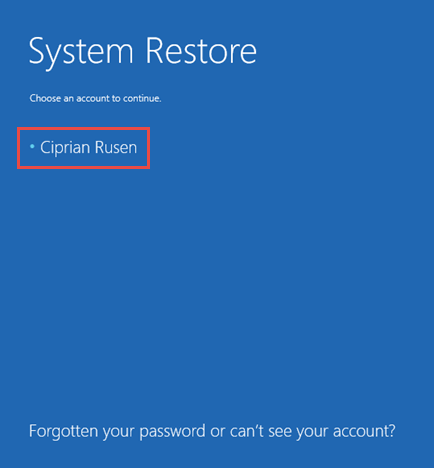
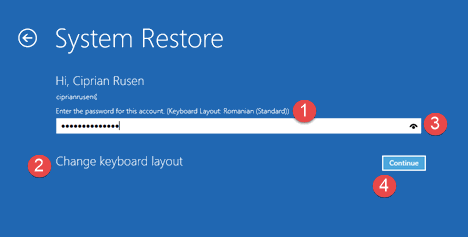
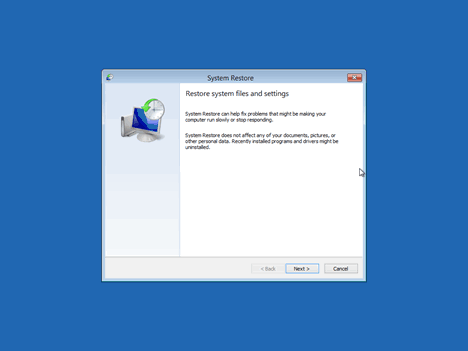
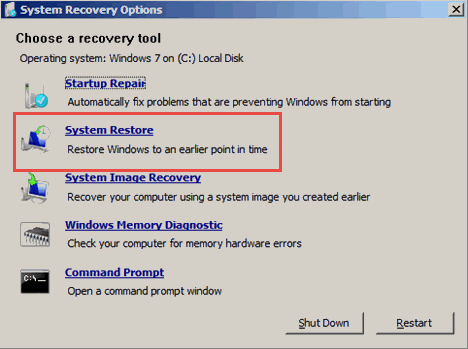
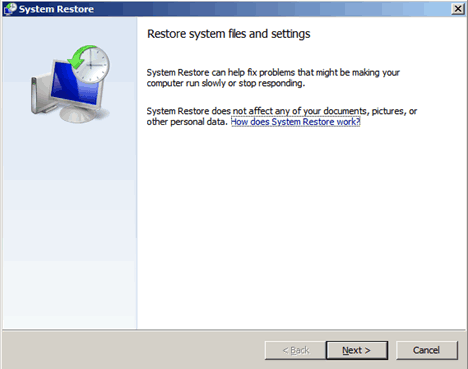
terimakasih banyak atas gambar tutorial nya 🙂
membantu saya dalam menolong teman saya
Sama-sama. Senang bisa membantu ????.